Hvad skal man gøre, når iPhone ikke vises i iTunes
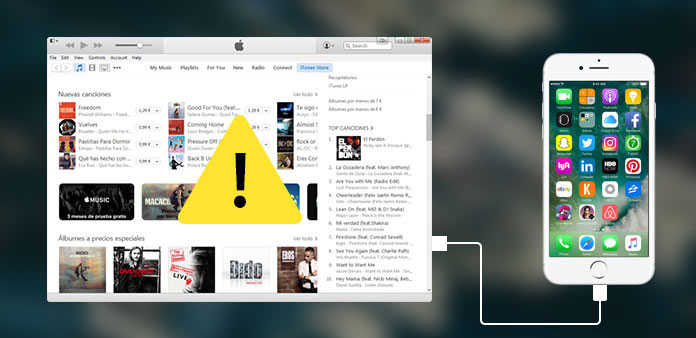
iTunes er et vigtigt værktøj til iPhones. Brugere kunne købe musik, videoer og andet digitalt indhold. Desuden er iTunes også et nyttigt værktøj til sikkerhedskopiering, gendannelse og reparation af iPhone. Når du tilslutter din iPhone til computeren og starter iTunes, registrerer den generelt mobilenheden automatisk. Hvad skal vi gøre, hvis iPhone ikke vises i iTunes? Bare rolig! Der er flere metoder til at løse dette problem. Og vi vil vise dig detaljerne om disse metoder. Når iPhone ikke vises i iTunes, kan du følge vores guider for at løse det nemt og hurtigt.
1. Grundlæggende fejlfinding i Windows / Mac
Før vi går over til tekniske metoder, lad os gennemføre den grundlæggende fejlfinding.
Trin 1: Kontroller USB-kabelforbindelsen eller prøv et andet kabel. Du må hellere bruge det originale USB-kabel.
Trin 2: Fjern USB-kablet, prøv at genstarte din iPhone og pc, og tilslut derefter dem med USB-ledning igen.
Trin 3: Slut USB til en anden port på din pc.
Trin 4: Sørg for, at du bruger den nyeste version af iTunes og iOS-operativsystemet.
Trin 5: Sluk iTunes-begrænsninger på din iPhone. Du kan finde det i "Indstillinger" app-> "Generelt" -> "Restriktioner".
Trin 6: Hvis det er første gang at tilslutte iPhone til din pc, skal du sørge for at have tillid til pc'en på din iPhone.
Trin 7: Hvis du bruger en Mac-computer, skal du også opdatere Mac OS. Derefter skal du afinstallere iTunes, QuickTime, Apple Application Support, Bonjour og Apple Mobile Device Support. Og geninstaller dem på din Mac-computer.
Hvis du har udført alle disse grundlæggende fejlfinding, kan du løse problemet, at iPhone ikke vises i iTunes, når du har plugget ind problemer. Ellers kan du gå videre til næste del.
2. Løs iPhone ikke vises i iTunes på pc
Hvis du bruger iTunes på Windows PC, vil oplysningerne til at reparere iPhone stoppe med at vise iTunes være anderledes.
Sådan opdateres driveren
Trin 1: Gå til systemets harddisk og søg efter "SUBAAPL.SYS" i søgefeltet.
Trin 2: Højreklik på SUBAAPL.SYS-filen og vælg "Åbn filplacering" i menulinjen. Kopier og indsæt alle filer på en ny placering.
Trin 3: Start "Device Manager", find ud af "Apple iPhone" under "Bærbare enheder".
Trin 4: Højreklik på Apple iPhone og vælg Update Driver Software.
Efter opdatering af driveren registrerer iTunes muligvis din iPhone.
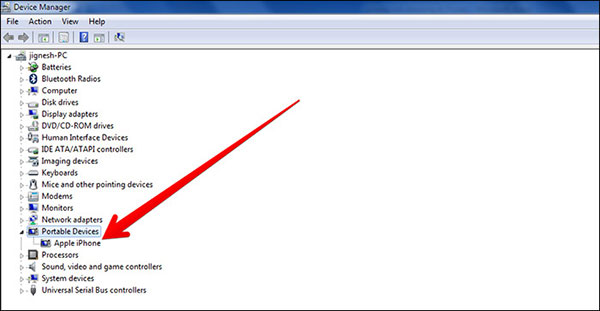
Geninstaller iTunes
Trin 1: Afinstaller iTunes normalt.
Trin 2: Gå til C: \ Program Files \ Common Files og slet Apple-mappen.
Slet Apple og Apple Computer mapper i C: \ User \ Brugernavn \ AppData \ Local.
Ryd Apple og mappen Apple Computer i C: \ User \ Username \ AppData \ LocalLow.
Slet "iTunes" -mappen i C: \ User \ Brugernavn \ My Music.
Trin 3: Genstart din computer og installer den nyeste iTunes til pc.
Så kan du tilslutte din iPhone til iTunes som normalt.
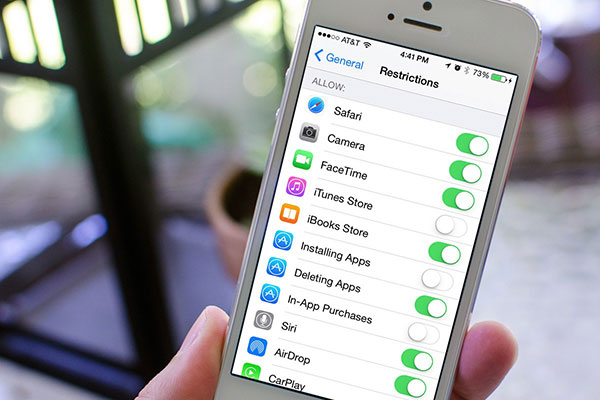
3. Fix iPhone ikke vises i iTunes på Mac
iTunes er et desktop-program, så det skal fungere sammen med operativsystemet for at tilbyde tjenester til iPhone. For at rette iPhone ikke op i iTunes, bør du tjekke iTunes på din computer.
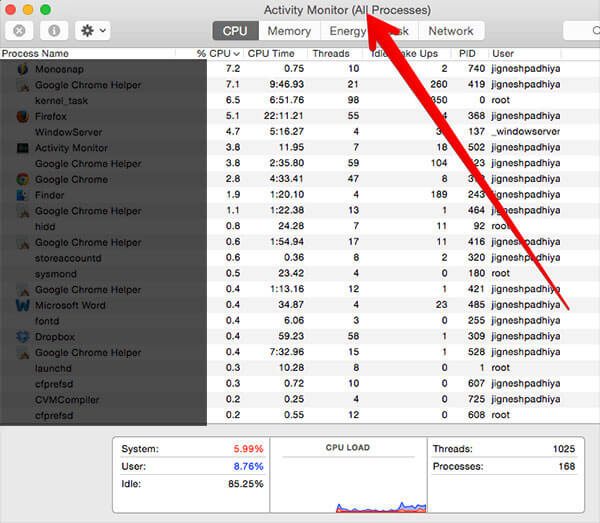
Sådan kontrolleres iTunes på Mac
Trin 1: Naviger til "Spotlight" på din Mac computer og find ud af "Activity Monitor".
Trin 2: Start Aktivitetsovervågning og skift til Alle processer vindue. Kontroller, om iTunes Helper-processen kører fra proceslisten.
Trin 3: Hvis det ikke vises på listen, skal du geninstallere den nyeste version af iTunes.
Force afinstallere iTunes på Mac
Trin 1: Find ud af "Terminal" i "Spotlight" og åbn det.
Trin 2: Force afinstallere iTunes med Terminal ved hjælp af kommandoer nedenfor
cd / applikationer
sudo rm -r iTunes.app
Trin 3: Download og installer derefter den nyeste version af iTunes til din Mac-computer.
Konklusion
iTunes er en nødvendig service for alle iPhone-brugere, men mange mennesker klager over, at iPhone ikke vises i iTunes-klienten. Årsagerne til, at dette problem er kompliceret, og folk mere bekymre sig om, hvordan man retter iPhone stopper med at dukke op i iTunes. Vi har diskuteret grundlæggende trin i fejlfinding og tekniske løsninger til at løse dette problem på Mac og Windows PC. Hvis iTunes-klienten stadig ikke registrerer din iPhone, skal du bruge et alternativt værktøj, som Tipard iOS Data Recovery. Udover at hjælpe dig med at gendanne iTunes-sikkerhedskopiering til iPhone, kunne den finde tabte data fra iPhone-enheder og iCloud-backup.







